
Leijuvan tekstin käyttäminen Macissa
Kun otat leijuvan tekstin käyttöön Macissa, voit siirtää osoittimen näyttökohteen, kuten tekstin, syöttökentän, valikkokohteen tai painikkeen päälle ja näyttää siitä zoomatun version korkealla resoluutiolla erillisessä ikkunassa.
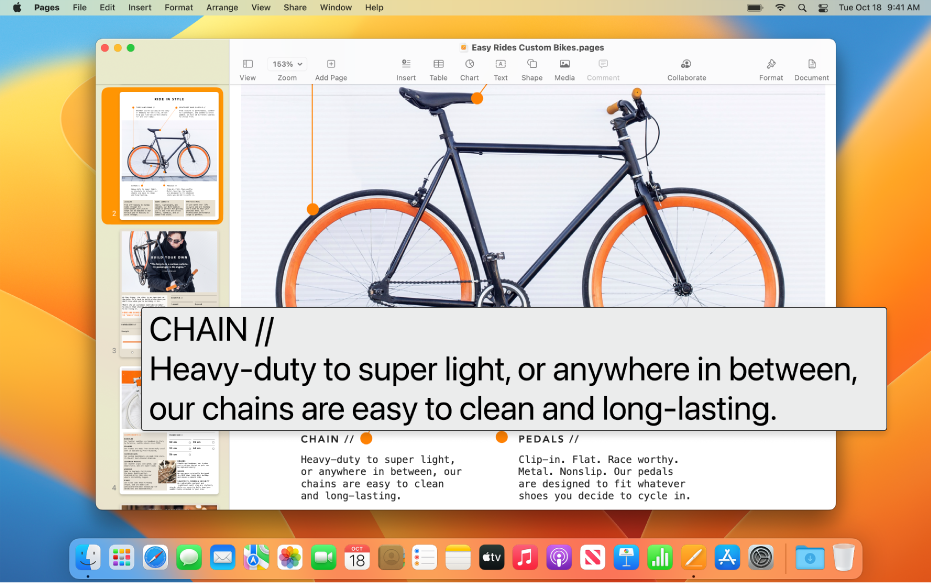
Leijuvan tekstin laittaminen päälle ja muokkaaminen
Valitse Macissa Omenavalikko

 ja klikkaa sitten oikealla Zoomaus. (Sinun on ehkä selattava alaspäin.)
ja klikkaa sitten oikealla Zoomaus. (Sinun on ehkä selattava alaspäin.)Laita päälle Leijuva teksti.
Jos haluat muokata leijuvaa tekstiä, klikkaa Tiedot-painiketta
 . Voit tehdä esimerkiksi seuraavat määritykset:
. Voit tehdä esimerkiksi seuraavat määritykset:Ikkunan sijainti syöttäessäsi tekstiä. Klikkaa Tekstinsyötön sijainti -ponnahdusvalikkoa ja valitse sijainti. Jos et halua ikkunan näkyvän syöttäessäsi tekstiä, valitse Ei mitään.
Muuntonäppäin, jota painamalla leijuva teksti aktivoidaan. Klikkaa Aktivointimuuntonäppäin-ponnahdusvalikkoa ja valitse näppäin. Oletuksena voit aktivoida leijuvan tekstin painamalla komentonäppäintä.
Voit asettaa, että leijuvan tekstin ikkuna näytetään automaattisesti, kun viet osoittimen kohteen päälle. Laita päälle ”Aseta aktivointilukitus kolmoispainamalla muuntonäppäintä”, ja kun leijuvan tekstin tarvitsee pysyä aktiivisena jonkin aikaa – esimerkiksi täyttäessäsi lomaketta – paina valittua muuntonäppäintä nopeasti kolme kertaa. Laita aktivointilukitus pois painamalla näppäintä uudelleen nopeasti kolme kertaa.
Värit, joita käytetään ikkunalle ja ikkunassa näkyvälle tekstille. Valitse väri tai luo muokattu väri klikkaamalla ponnahdusvalikoita.
Leijuvan tekstin käyttäminen
Siirrä osoitin näytöllä näkyvän kohteen päälle ja paina aktivointimuuntonäppäintä (oletuksena komentonäppäintä) näyttääksesi Leijuva teksti -ikkunan.
Jos olet laittanut päälle asetuksen ”Aseta aktivointilukitus kolmoispainamalla muuntonäppäintä”, kun painat muuntonäppäintä nopeasti kolme kertaa, leijuvan tekstin ikkuna näytetään automaattisesti, kun siirrät osoittimen kohteen päälle. Laita aktivointilukitus pois painamalla näppäintä uudelleen nopeasti kolme kertaa.
Jos valitsit tekstinsyöttöikkunan näyttämisen, ikkuna avautuu määrittämässäsi sijainnissa, kuten näytön vasemmassa yläkulmassa, aina kun olet tekstinsyöttökentässä tai -alueella. Kun kirjoitat, ikkunassa näkyy suurempi versio kirjoittamastasi tekstistä.